Tabuľky Google: Vytvorte rozbaľovací zoznam

Tabuľky Google majú dlhý zoznam užitočných funkcií – sú tu desiatky vecí, ktoré s nimi môžete dosiahnuť, v neposlednom rade je to praktická rozbaľovacia ponuka
Čo môže byť nepríjemnejšie ako Tabuľky Google zobrazujúce prázdny hárok práve vtedy, keď potrebujete rýchlo zobraziť a skontrolovať dôležitý dokument, na ktorom ste pracovali?
Ak Tabuľky Google práve zhasli, máme sériu riešení, ktoré snáď tento problém vyriešia.
Začnime niekoľkými základnými metódami riešenia problémov. Viacnásobné opätovné načítanie stránky vám môže pomôcť zbaviť sa týchto prázdnych dokumentov. Odhláste sa zo svojho účtu Google, obnovte prehliadač a potom sa znova prihláste a skontrolujte, či problém prestal. Môžete tiež skúsiť otvoriť problematický dokument na inom zariadení a zistiť, či to funguje.
Ďalej v zozname skontrolujte, či používate najnovšiu verziu prehliadača. Ak používate zastarané verzie prehliadača, môže to spôsobiť veľa porúch a spôsobiť neočakávané správanie prehliadača.
Po aktualizácii prehliadača je čas vypnúť rozšírenia. Aj keď sú tieto doplnky veľmi praktické a umožňujú vám vylepšiť možnosti vášho prehliadača, niektoré z nich môžu narúšať prácu s Tabuľkami Google a inými webovými stránkami, ktoré navštevujete.
Pokračujte a zakážte rozšírenia v časti Nastavenia → Rozšírenia . Skontrolujte, či sú Tabuľky Google stále prázdne. Ak sa zakázaním rozšírení problém vyriešil, skúste problémové rozšírenie identifikovať tak, že rozšírenia po jednom znova povolíte.
Majte na pamäti, že blokátory reklám a rozšírenia PDF môžu často poškodiť váš prehliadač.
Čo je ešte nepríjemnejšie, keď Tabuľky Google zobrazujú prázdne dokumenty, je, že neexistuje žiadna história verzií. Môžete sa pokúsiť obnoviť svoje dokumenty stiahnutím prázdnej kópie napríklad ako dokument programu Excel. Alebo ho môžete skúsiť poslať e-mailom na iný účet alebo ho zdieľať prostredníctvom odkazu. Týmto spôsobom sa môžete aspoň pokúsiť obnoviť problematický dokument, aby ste predišli strate údajov.
Ďalší používatelia potvrdili, že sa im podarilo otvoriť prázdne dokumenty na Disku Google.
Uložte prázdny súbor ako súbor Excel (xls) na plochu a potom ho nahrajte na Disk Google.
Ak je to možné, spustite v telefóne aplikáciu Drive. Potom kliknutím na tri bodky otvorte ponuku a vyberte položku Režim kompatibility s balíkom Office .
Uložte súbor ako Tabuľky Google a teraz by ste mali mať možnosť zobraziť tabuľku. Skontrolujte, či vám toto riešenie pomohlo.
Ak sú vaše dokumenty v Tabuľkách Google prázdne, tento problém môže byť spôsobený aj chybnými ovládačmi grafiky alebo nekompatibilnými nastaveniami ovládača grafiky.
Tento problém môžete vyriešiť vypnutím hardvérovej akcelerácie v prehliadači Chrome v časti Nastavenia → Systém → zrušte začiarknutie možnosti Použiť hardvérovú akceleráciu, keď je dostupná .
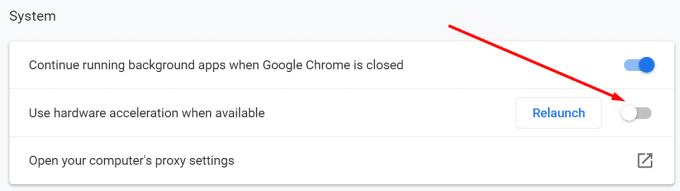
Ak používate zastarané verzie, neváhajte aktualizovať ovládače grafickej karty.
Záver
Ak sú vaše dokumenty v Tabuľkách Google prázdne, tento problém môže byť spôsobený zastaranými verziami prehliadača, zastaranými ovládačmi grafickej karty alebo možnosťou hardvérovej akcelerácie vo vašom prehliadači. Uistite sa, že váš prehliadač a ovládače sú aktuálne a vypnite hardvérovú akceleráciu.
Ako ďalšie riešenie si môžete stiahnuť prázdne súbory ako súbory programu Excel a potom ich otvoriť na Disku Google.
Tabuľky Google majú dlhý zoznam užitočných funkcií – sú tu desiatky vecí, ktoré s nimi môžete dosiahnuť, v neposlednom rade je to praktická rozbaľovacia ponuka
Zistite, ako povoliť kontrolu pravopisu v Tabuľkách Google alebo pridať slová do slovníka.
Ak sa musíte pravidelne zaoberať zoznamami čísel, pohľad na tieto nudné zoznamy vás môže dostať. Možno v práci nemáte inú možnosť, ako sa vysporiadať s tabuľkami Google, vďaka čomu môžete do svojich tabuliek pridať efektne vyzerajúce grafy. Stačí použiť túto príručku a zistiť, ako sa to robí.
Tabuľky Google sú skvelou alternatívou k drahým programom na zvýšenie produktivity, ako je Excel – Tabuľky ponúkajú veľa rovnakých funkcií, aj keď sú organizované a
Pokiaľ ide o softvér na zvýšenie produktivity, len málo vecí je tak všestranných a užitočných ako balík Microsoft Office Suite... alebo balík Google Productivity Suite. Hoci
Tabuľky Google ponúkajú väčšinu, ak nie všetky možnosti, ktoré ponúka Office Excel – to zahŕňa funkcie ako zaokrúhľovanie čísel. Ak chcete zaokrúhliť
Ak sa Tabuľky Google nenačítavajú alebo sa vám nedarí otvoriť vaše dokumenty, problém môžete vyriešiť pomocou tohto sprievodcu riešením problémov.
Kartičky sú fantastické študijné nástroje, rovnako ako ich virtuálne náprotivky. Vzhľadom na to, že Dokumenty Google sú perfektnou bezplatnou alternatívou k plateným nástrojom balíka Office
Zvyčajne v tabuľke budete mať jeden riadok textu, jednu informáciu na bunku. Nech už ide o akékoľvek údaje – množstvo, dátum, čokoľvek.
Osvojte si aplikáciu Tabuľky Google tým, že sa naučíte skryť a zobraziť stĺpce.
Populárny tabuľkový program Tabuľky Google dokáže veľa skvelých vecí, no nie každú funkciu a každú možnosť je ľahké nájsť. To bohužiaľ zahŕňa
Nastavením povolenia na úpravy v Tabuľkách Google môžete zabrániť iným používateľom vykonávať akékoľvek neoprávnené zmeny vo vašom súbore. Pomocou týchto krokov môžete zmeniť, kto môže alebo nemôže upravovať hárok v Tabuľkách Google.
Ak chcete niekomu poslať dokument Tabuliek Google, môžete byť radi, že s ním hárok jednoducho zdieľate, no nie vo všetkých prípadoch to funguje. Prečítajte si, ako rýchlo previesť tabuľku Tabuliek Google na súbor PDF pomocou týchto krokov.
Tabuľky Google sú fantastický nástroj na sledovanie údajov a ich vizualizáciu. Grafy, tabuľky a ďalšie – vďaka bezplatnej online službe Google
Disk Google je cloudový úložný systém, ktorý vám umožňuje ukladať online až 15 GB údajov. Niektoré z funkcií Disku Google sú: 1. Nahrať
Jedinečná funkcia v Tabuľkách Google môže byť veľmi užitočná – pri použití na zoznam s viacerými opakovanými záznamami poskytne druhý zoznam, ktorý
Čo môže byť nepríjemnejšie ako Tabuľky Google zobrazujúce prázdny hárok práve vtedy, keď potrebujete rýchlo zobraziť a skontrolovať dôležitý dokument, ktorým ste boli
Ak nemôžete vytlačiť svoje dokumenty v Tabuľkách Google, možno budete musieť vyriešiť problémy s prehliadačom aj tlačiarňou.
Tabuľky Google nepodporujú funkciu vodoznaku – ak chcete pridať vodoznak do svojich tabuliek Google, budete musieť trochu obísť
Tabuľky Tabuliek Google nie je vždy ľahké prezerať – nekonečné rady záznamov a údajov môžu byť mätúce, no existujú spôsoby, ako to urobiť
Máte nejaké RAR súbory, ktoré chcete previesť na ZIP súbory? Naučte sa, ako previesť RAR súbor na formát ZIP.
Držte vyrovnávaciu pamäť vyčistenú vo vašom webovom prehliadači Google Chrome pomocou týchto krokov.
Ukážeme vám, ako zmeniť farbu zvýraznenia textu a textových polí v Adobe Reader s týmto podrobným návodom.
Nájdite tu podrobné pokyny, ako zmeniť User Agent String vo webovom prehliadači Apple Safari pre MacOS.
Microsoft Teams v súčasnosti nepodporuje nativné prenášanie vašich stretnutí a hovorov na TV. Môžete však použiť aplikáciu na zrkadlenie obrazovky.
Zaujíma vás, ako integrovať ChatGPT do Microsoft Word? Tento sprievodca vám presne ukáže, ako to urobiť pomocou doplnku ChatGPT pre Word v 3 jednoduchých krokoch.
Zistite, ako vyriešiť bežný problém, pri ktorom bliká obrazovka v prehliadači Google Chrome.
Hľadáte osviežujúcu alternatívu k tradičnej klávesnici na obrazovke, Galaxy S23 Ultra od Samsungu poskytuje vynikajúce riešenie. S
Krížové odkazy môžu váš dokument výrazne sprístupniť, usporiadať a uľahčiť jeho používanie. Tento sprievodca vás naučí, ako vytvoriť krížové odkazy v programe Word.
Potrebujete naplánovať opakujúce sa stretnutia v MS Teams so svojimi spolupracovníkmi? Naučte sa, ako nastaviť opakujúce sa stretnutie v Teams.



























